办公软件种类繁多,应用范围相当广,税务用的税务系统,企业用的协同办公软件都是办公软件,最常用的还是office,社会统计,会议记录都离开它接下来,我就给大家介绍一下安装office办公软件的方法
office包含Word、Excel、PPT等工作组件,现在办公中最离开他们的鼎力相助,有了office工作事半功倍。很多朋友不知如何安装office办公软件,今天,我给大家带来了office办公软件的详细教程,一起来看看吧
1、小编以Office 2016为例,教大家安装office软件。下载office 2016办公软件,然后将其解压,打开解压文件双击运行setup.exe
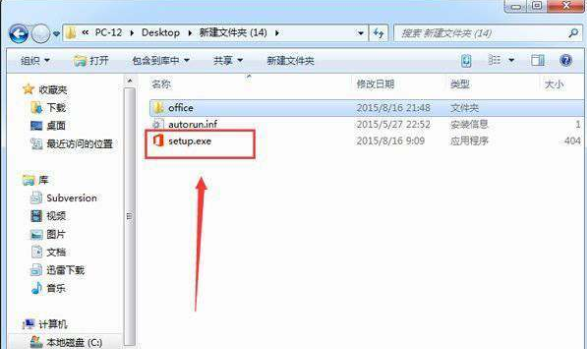
office办公软件安装教程电脑图解1
2、根据向导提示安装,如果安装顺利,最终会出现安装成功。如果中途报错,那么就是安装失败,出现错误代码,那么就要安照步骤重新安装。

office电脑图解2

office办公软件如何安装电脑图解3

office电脑图解4
3、安装成功后下载Office2016激活工具KMS,运行之前将杀毒软件关掉
4、打开开始菜单,右击KMSpico,选择【以管理员身份运行】。

office电脑图解5
3、运行 KMSELDI.exe 会听到一段声音,然后点击那个手指按钮退出。
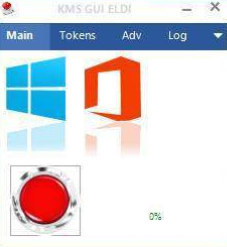
办公软件电脑图解6
4、打开Word文档,它会提示我们输入你的产品密钥,直接关闭这个窗口,在接下来的弹出窗口中点击【接受】
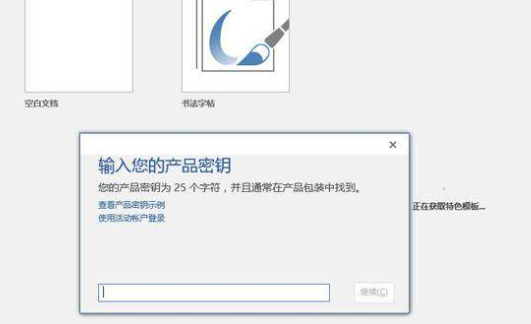
办公软件电脑图解7
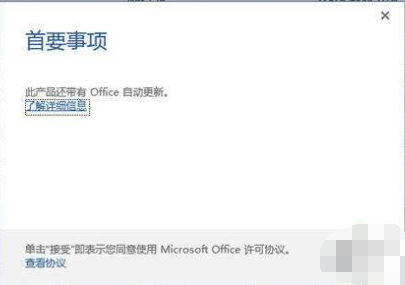
office办公软件如何安装电脑图解8
5、我们再次打开Word就可以看到Office 2016已激活。

office办公软件安装教程电脑图解9
Copyright ©2018-2023 www.958358.com 粤ICP备19111771号-7